A Roda de Cores do Premiere Pro é uma das ferramentas mais essenciais para correção de cor e color grading profissional. Com esse recurso, você consegue ajustar o tom do seu vídeo trabalhando em três áreas principais: sombras, meios-tons e realces. Além disso, é possível mudar o matiz, a saturação e o brilho de cada área separadamente.
Se é a sua primeira vez fazendo color grading no Premiere Pro, este guia vai te mostrar passo a passo como usar a roda de cores no Premiere Pro. Se parecer complicado demais, você também vai descobrir uma maneira mais simples de ajustar as cores para uma edição rápida.
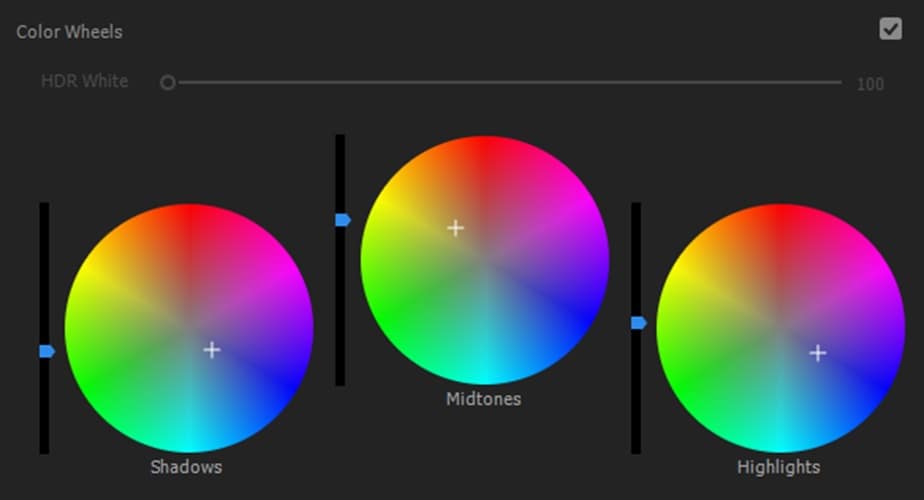
Parte 1. O que é a Roda de Cores no Color Grading?
Antes de falarmos sobre a roda de cores do Premiere Pro em detalhes, vamos entender exatamente o que é uma roda de cores e qual sua função. Na edição de vídeo, a roda de cores é um controle visual que permite mudar o balanço de cor em diferentes faixas tonais das suas imagens.

Sombras, Meios-Tons e Realces
- Sombrassão as áreas mais escuras da sua imagem, como pretos profundos ou fundos escuros. Ao ajustar a roda das sombras, você muda os tons de cor nessas partes sem afetar o restante do quadro.
- Meios-Tonscobrem todas as áreas entre sombras e realces. Eles representam boa parte dos detalhes e tons de pele no seu vídeo. Pequenos ajustes nos meios-tons deixam seu vídeo com um ar natural e equilibrado.
- Realcessão as áreas mais claras da imagem, como luz do sol, reflexos ou objetos brancos. Ajustes finos aqui ajudam a evitar céus estourados ou pontos muito brilhantes.
Parte 2. Como Usar a Roda de Cores no Premiere Pro
Agora que você já sabe o que é a roda de cores e para que serve, veja abaixo o passo a passo de como usar a roda de cores no Premiere Pro:
Acesse as Rodas de Cores
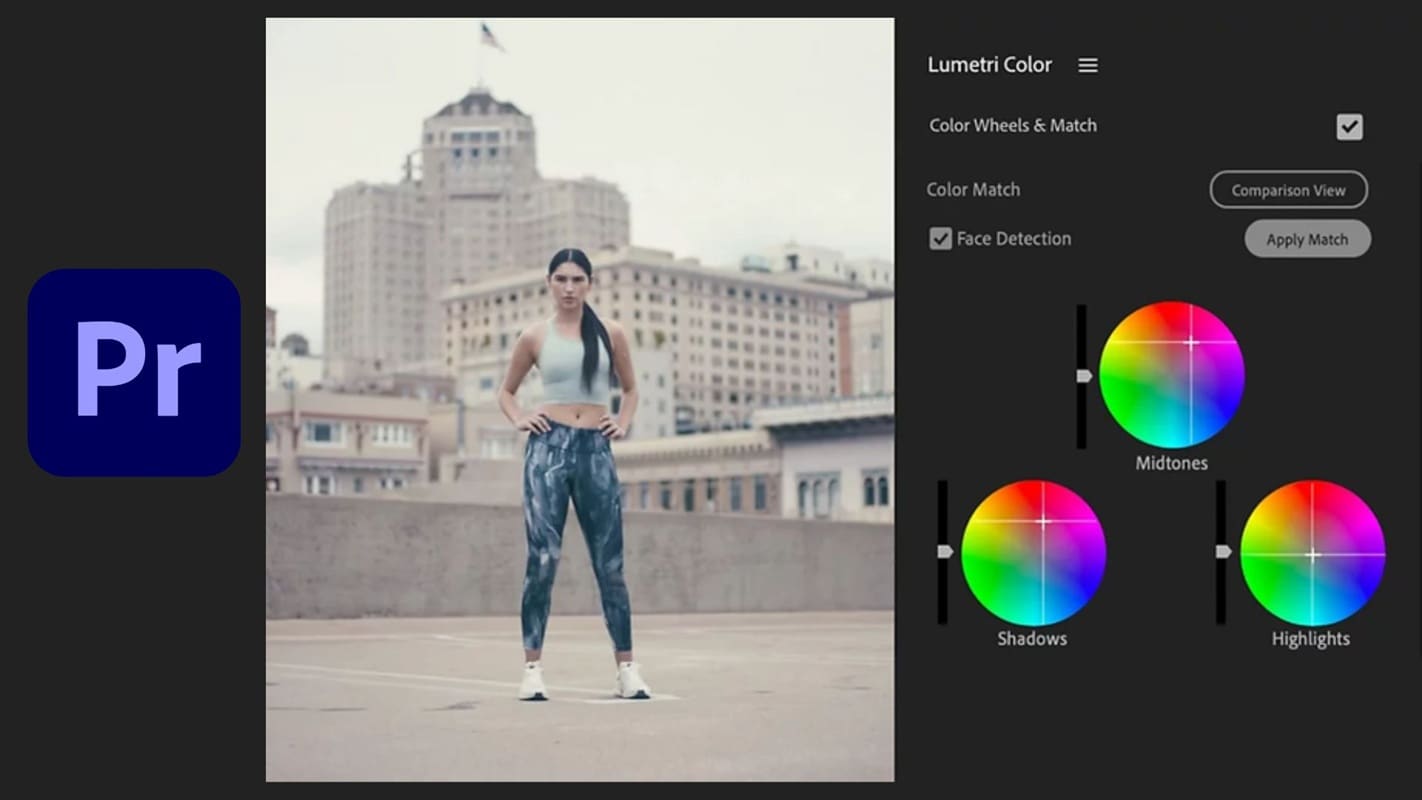
- Abra o Premiere Pro e mude para o espaço de trabalho Cor, ou abra o painel Lumetri Color no menu Janela.
- No painel Lumetri Color, expanda a opção Rodas de Cores & Comparação para mostrar as três rodas de sombras, meios-tons e realces.
Passo a Passo Rápido
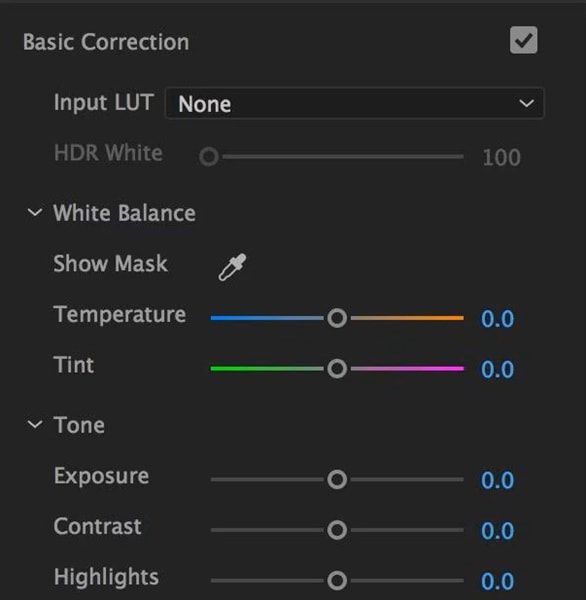
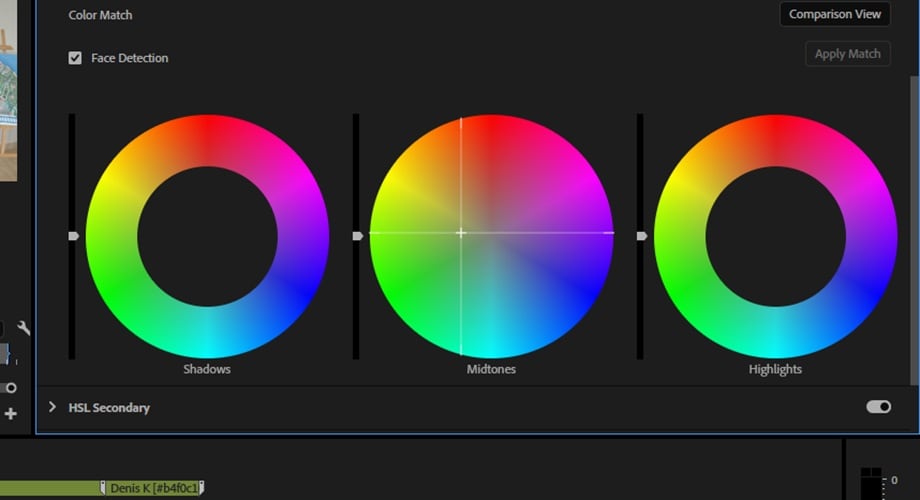
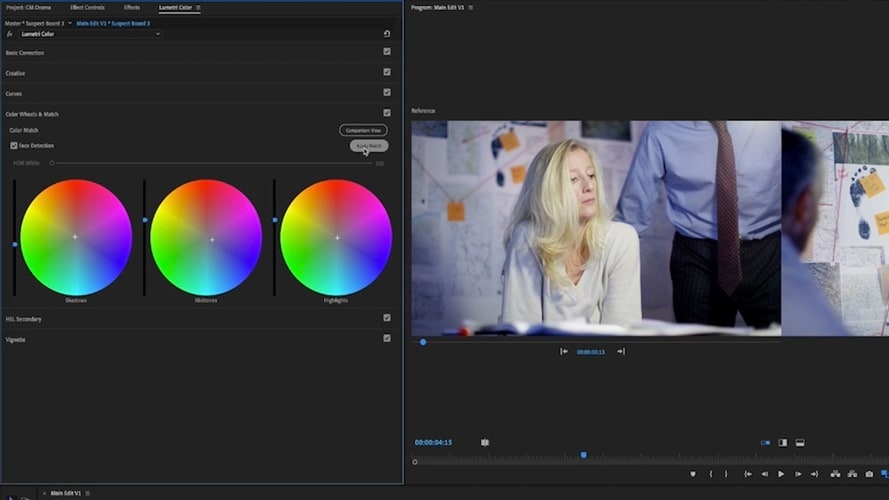
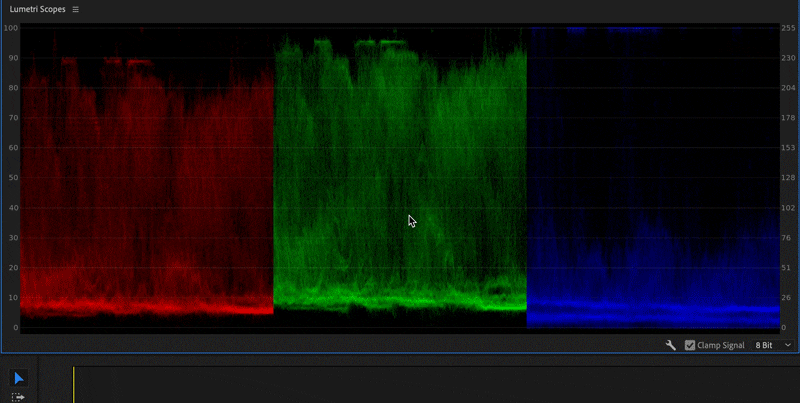
Parte 3. Como Usar as Rodas de Cores no Filmora
Já vimos como funciona a roda de cores do Premiere Pro. Agora, vamos falar de ferramentas mais fáceis e rápidas, como o Wondershare Filmora, famoso pelo color grading simples e ágil.
O Premiere Pro realmente se destaca por ferramentas avançadas de color grading, mas os recursos de color grading do Filmora focam na simplicidade das três rodas de cor — sombras, meios-tons e realces — super fáceis até para quem está começando.
Se você precisa de color grading para projetos rápidos, vídeos de redes sociais ou melhorar imagens sem perder tempo, o Filmora é a resposta.
Acesse as Rodas de Cores
- Selecione um clipe na linha do tempo.
- Abra a aba Cor no painel direito e ative a Roda de Cores. Isso exibe três configurações: Destaque, Meio-Tom e Sombra.
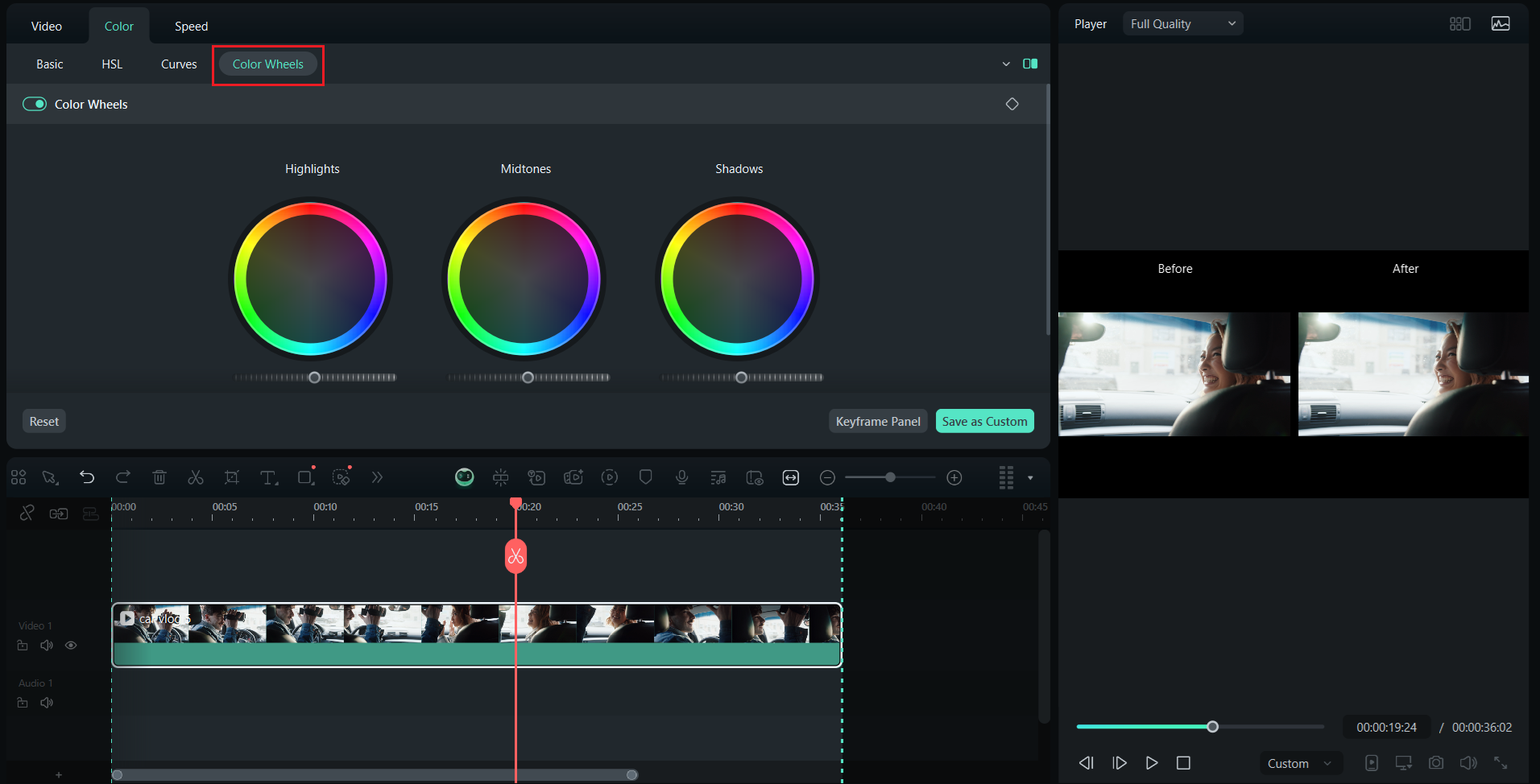
Passo a passo simplificado
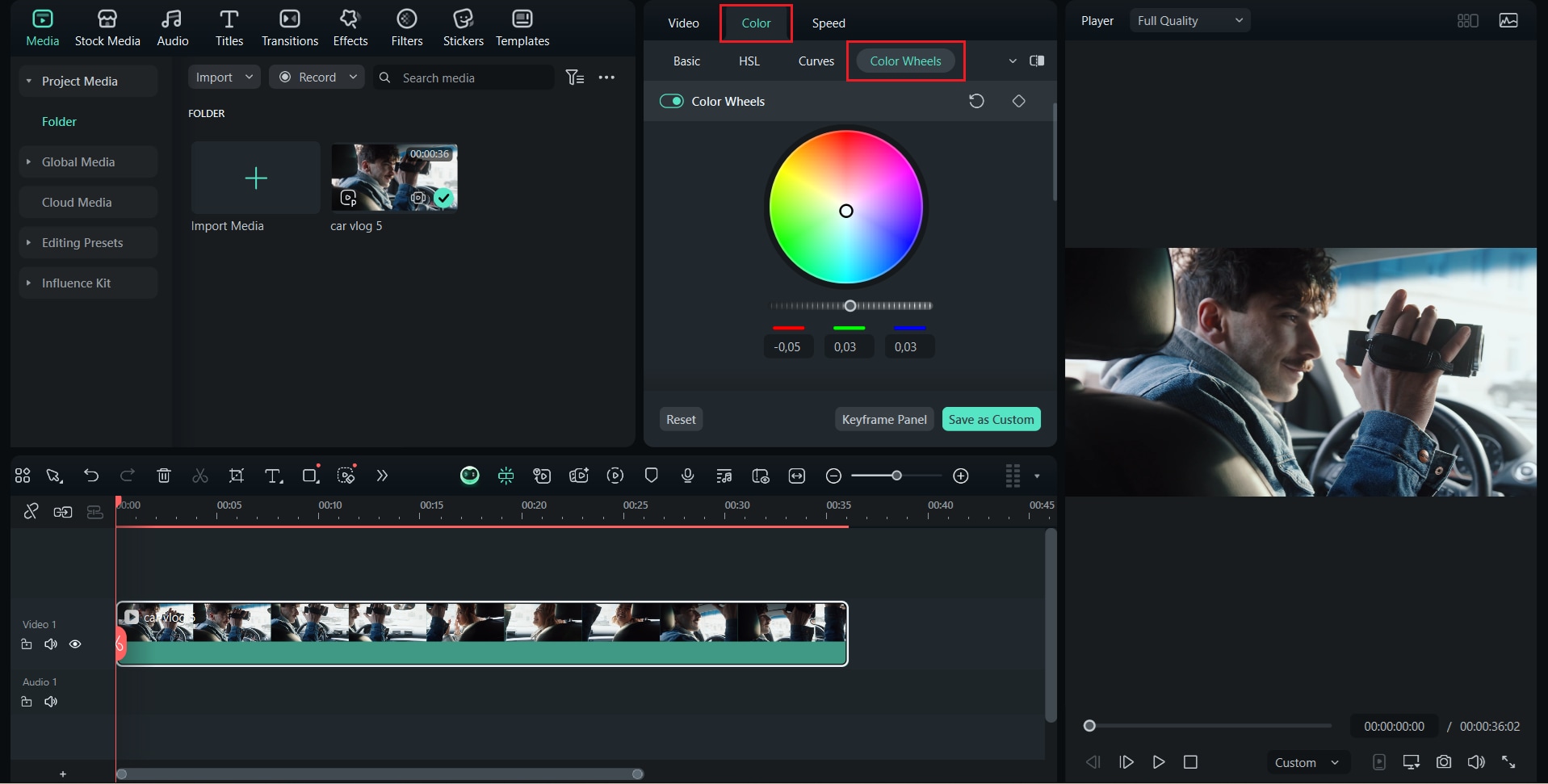
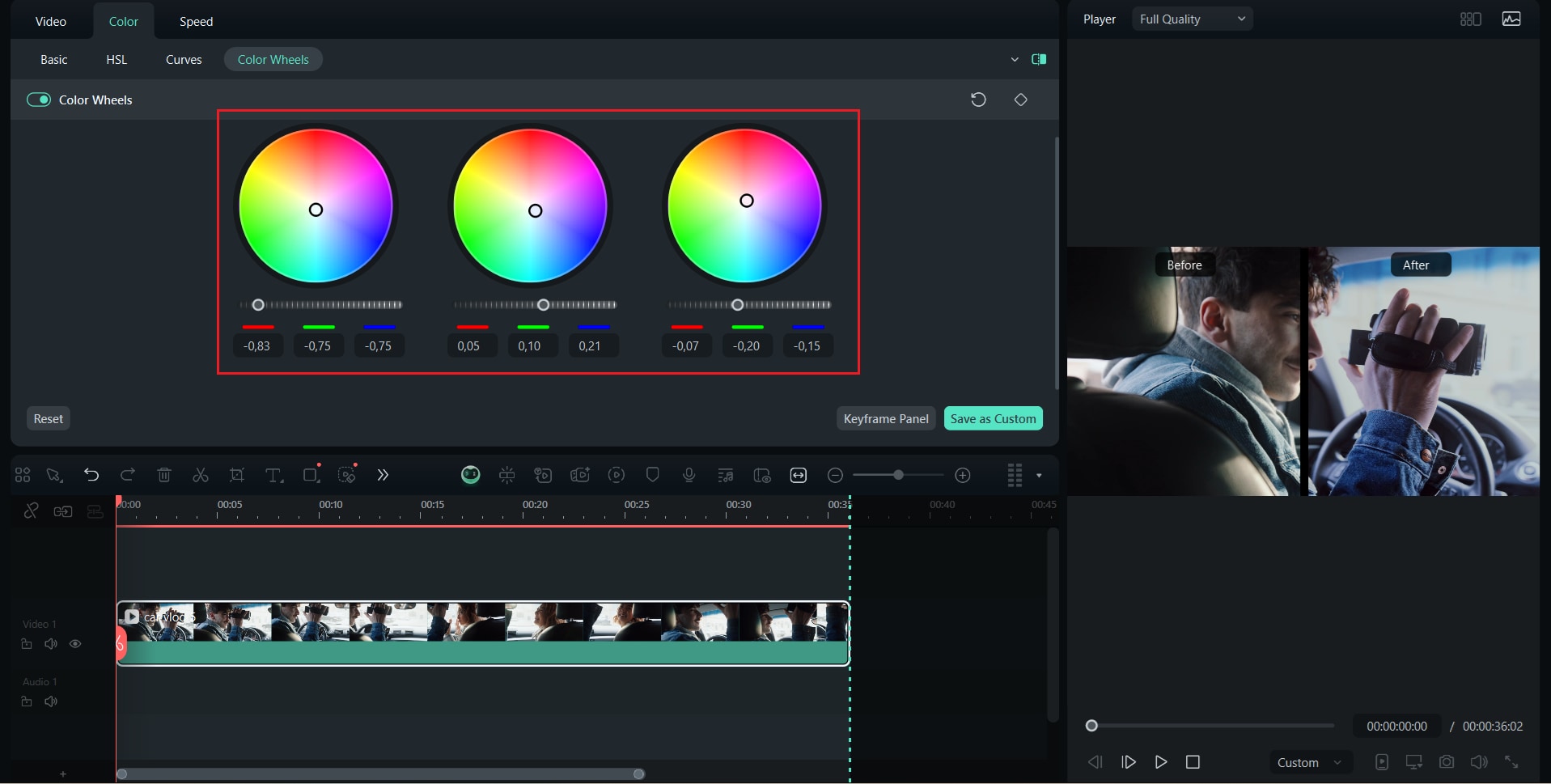
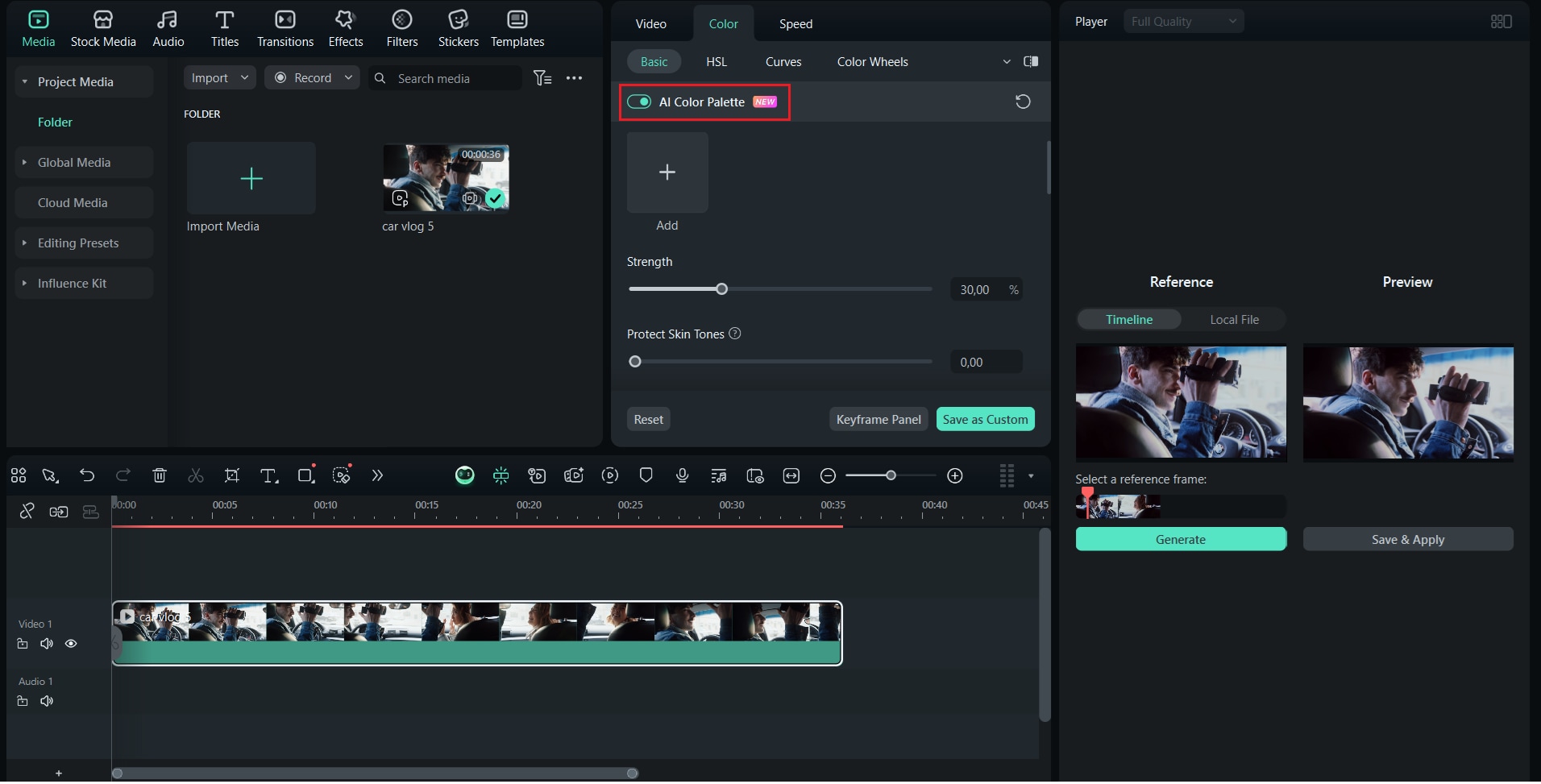
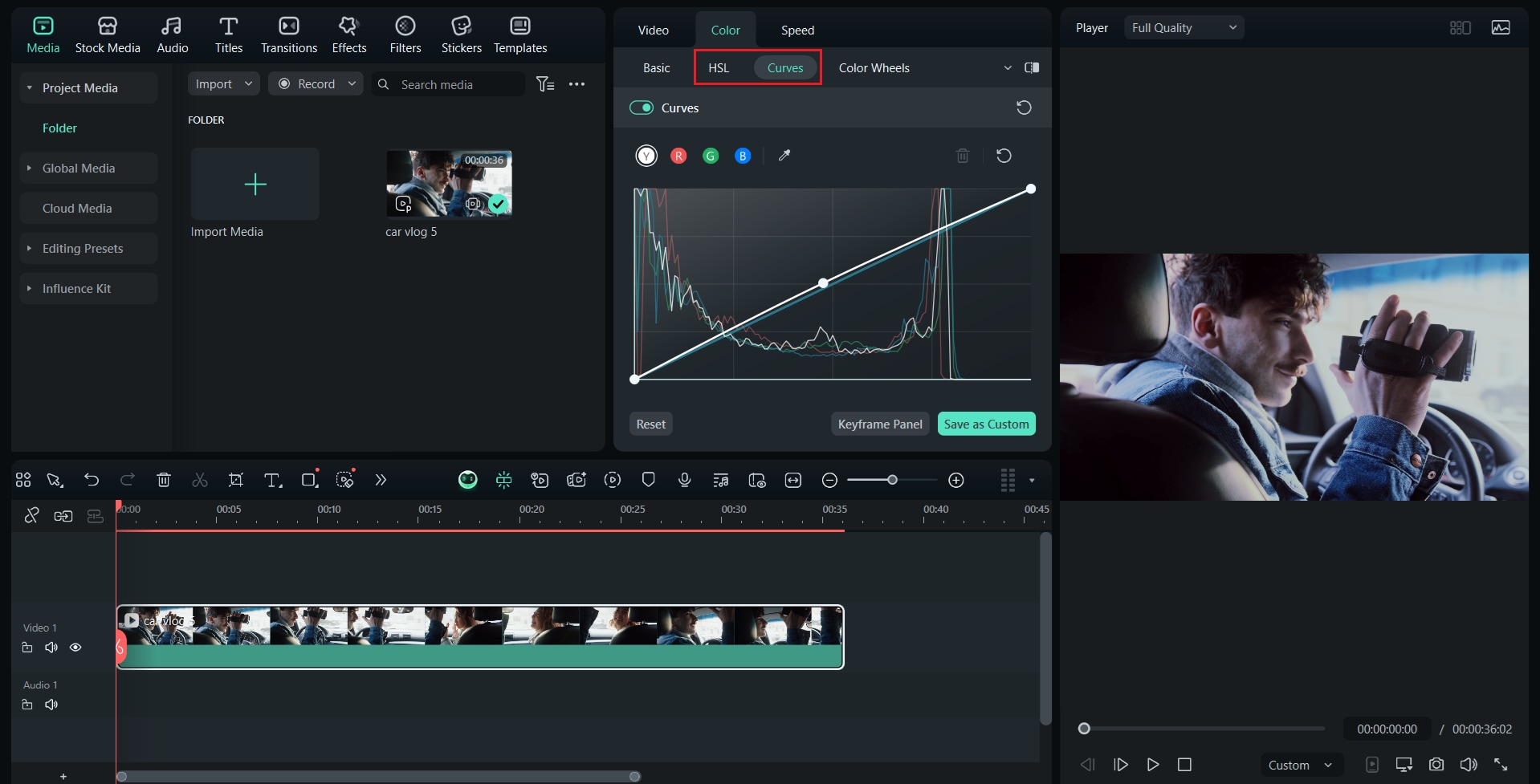
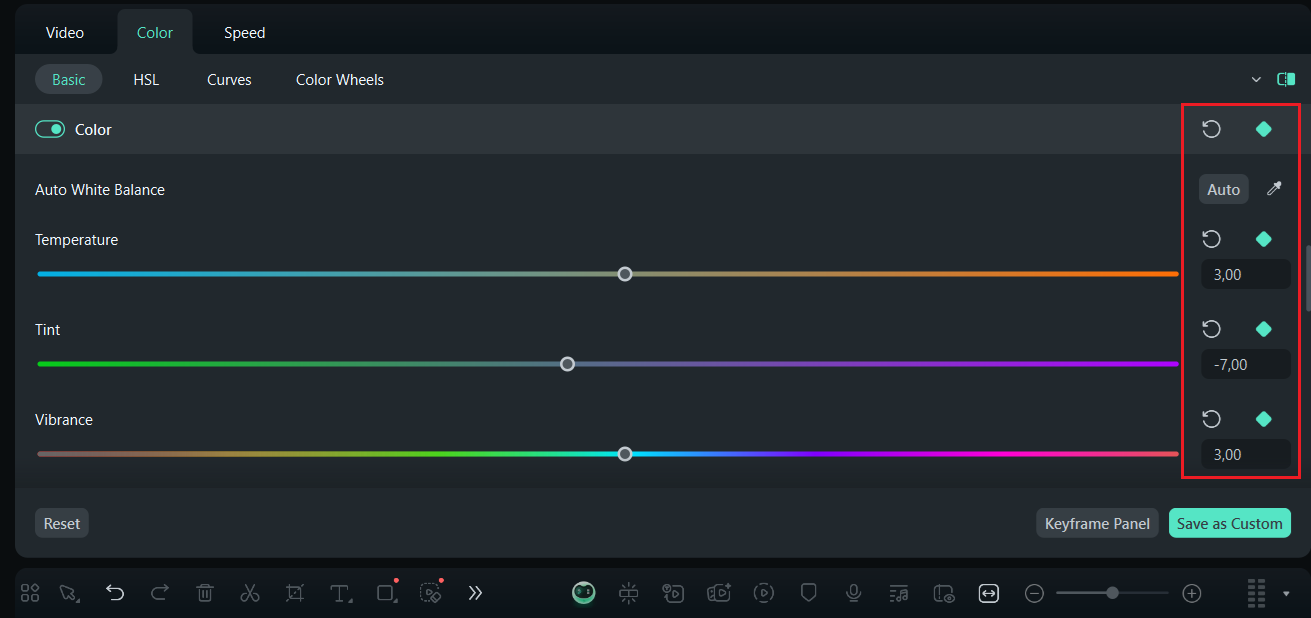
Parte 4. Comparação das Rodas de Cores: Premiere Pro vs Filmora
Depois de aprender o passo a passo no Premiere Pro e no Filmora, vale comparar lado a lado. Cada ferramenta tem seus pontos fortes, por isso é importante saber qual é a ideal para o seu objetivo. Veja a comparação clara entre as rodas de cor do Premiere Pro e do Filmora:
| Recurso | Premiere Pro | Filmora |
| Precisão | Oferece controle ultra detalhado de sombras, meios-tons e realces. Ideal para igualar cenas com precisão. | Apresenta rodas e controles simples e intuitivos, mas com precisão menor para color grading profissional. |
| Facilidade de uso | Ferramentas de color grading são mais complexas e exigem tempo para aprender a ajustar as cores. | Super intuitivo para iniciantes, interface limpa, resultados rápidos e sem complicação. |
| Recursos | Ferramentas pró completas como Escopos Lumetri, Curvas e correção secundária. | O Filmora traz rodas básicas, paleta de cores com IA, predefinições e ajustes por HSL/Curvas |
| Indicado Para | Cineastas, editores e quem busca resultados profissionais. | Vloggers, criadores de conteúdo e editores casuais que querem rapidez e color grading simplificado. |
Quando Escolher Cada Ferramenta
- Escolha o Premiere Pro se você precisa de controle total sobre as faixas tonais, quer igualar clipes perfeitamente na linha do tempo ou trabalha em projetos profissionais com alta exigência de cor.
- Escolha o Filmora se busca praticidade, interface simples ou cria vídeos para redes sociais — aqui a velocidade pesa mais que a precisão.
Parte 5. Dicas para Resultados de Destaque com a Roda de Cores

Conseguir um resultado top com a roda de cores exige atenção e revisão durante o processo. Veja dicas rápidas para melhorar ainda mais o color grading:
- Use os escopos: para não estourar realces ou perder detalhes nas sombras, confira sempre o Waveform e VectorScope. Isso ajuda a manter tons de pele no eixo certo.
- Prefira mudanças sutis: alterações pequenas são mais fáceis de corrigir e dão um resultado natural. Mudanças bruscas podem gerar cores indesejadas e faixas artificiais.
- Proteja tons de pele: ajuste meios-tons com cuidado e revise nos frames de rosto. Use o HSL secundário para isolar a pele, se necessário.
- Garanta consistência com Camada de Ajuste: para economizar tempo em projetos grandes, aplique presets em sequências usando camadas de ajuste, depois refine cada clipe embaixo delas.
- Se o Aplicar Igualar não ficou perfeito: troque o frame de referência, desfaça ajustes excessivos e refine com as rodas e curvas.
Parte 6. Problemas Comuns e Como Resolver
É legal saber alguns problemas que podem acontecer, porque mesmo uma ferramenta simples como a roda de cores do Premiere Pro pode gerar erros que prejudicam o visual final. Veja os mais comuns e como resolver:
- Cores muito saturadas: Se exagerar nos controles, a imagem fica artificial. Traga o ajuste de cor para mais perto do centro da roda ou reduza a saturação para voltar um aspecto natural.
- Sombras muito escuras: Se faltar detalhes nas áreas escuras, aumente o brilho na roda das sombras ou ajuste levemente a exposição. Sempre confira em um monitor calibrado para não perder textura nos pretos.
- Realces muito brilhantes: Se perder detalhes nos pontos de luz, baixe o controle dos realces ou faça uma correção básica para restaurar tons. Diminuir o contraste pode ajudar.
- Tons de pele artificiais: Tonalidades de pele caem geralmente nos meios-tons. Ajuste entre tons mais quentes ou frios até achar o natural. Use o vectorscope para garantir que o tom está certo.
- Clipe inconsistente: Iluminações diferentes geram cenas desiguais. Use a visualização de comparação ou a paleta de cores com IA do Filmora para copiar o estilo de cor de um clipe para outro, depois refina manualmente.
- Mudar tudo de uma vez: Ajuste uma roda de cada vez e reveja o resultado. Ir por etapas deixa o vídeo equilibrado e evita novos problemas.
Conclusão
Para dar aquele visual profissional nos seus vídeos, entender e dominar a roda de cores do Premiere Pro é indispensável. Ao acertar sombras, meios-tons e realces, você corrige cores, equilibra cenas e cria esse clima de cinema que impressiona.
Quem prefere uma solução prática, o Filmora é uma alternativa fácil de usar e entrega resultados de impacto para vídeos rápidos e conteúdo de redes sociais. Teste, compare antes e depois e mantenha tudo sutil para um resultado perfeito!


